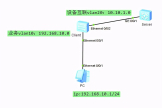网关路由器交换机如何组网(S交换机如何通过web界面配置策略路由)
背景说明
策略路由是经常用到的一种业务,比如设备上有双出口,需要指定内网不同网段走不同出口出去,就需要用到策略路由。目前产品手册还没有对应的案例。今天一起来看一下web界面上该如何配置策略路由功能。
组网举例
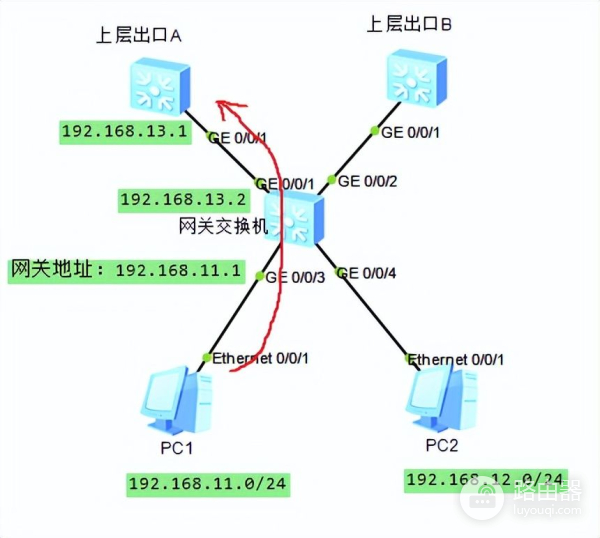
网关交换机下接2个网段,其中PC1所在的网段192.168.11.0/24需要通过自己的网关,要求强制从上层出口A设备出去。需要配置策略路由(重定向)来实现。通过ACL匹配192.168.11.0/24段,通过MQC调用ACL,强制该网段从192.168.13.1去往上层设备转发。
配置步骤
一、配置ACL
1、点击“配置>安全业务管理>访问控制列表>接口ACL”,选择具体接口,此处以GE0/0/3口为例说明。在“ACL规则列表”点击“添加”。
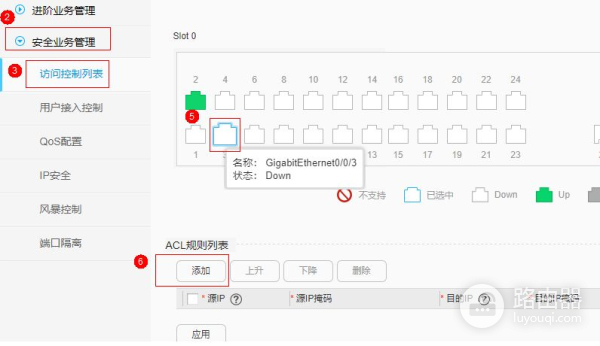
2、添加ACL的规则,配置“源IP”,源IP为为需要走策略路由的网段,此处举例为192.168.11.0/24网段,动作为“通过”。
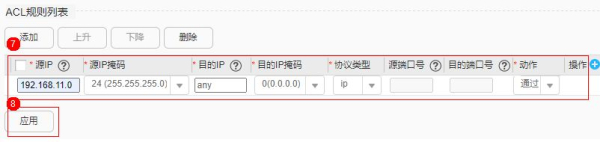
点击“应用”,会提示“操作成功”。点击“确定”。
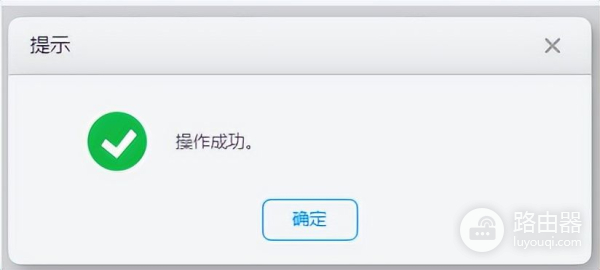
二、配置MQC
1、新建流分类
点击“配置>进阶业务管理>MQC>流分类”,新建。
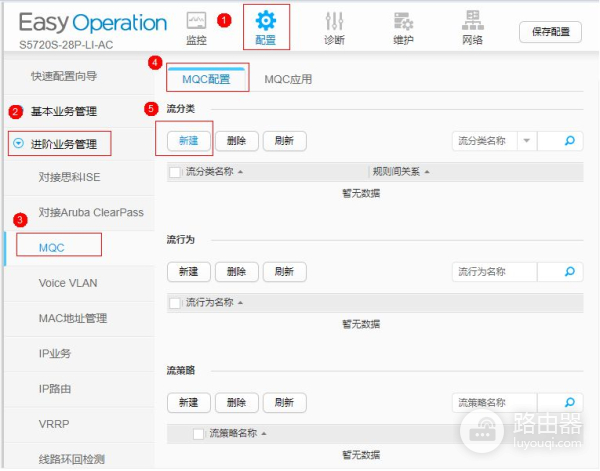
配置“流分类名称”为“redirect”(该名字仅供参考,实际配置以现网需求为准。名字是随意的)。“规则间关系”可以不用配置,使用默认的“或”就行。“匹配ACL>ACL IPV4”点击…,选择前面配置好的ACL。
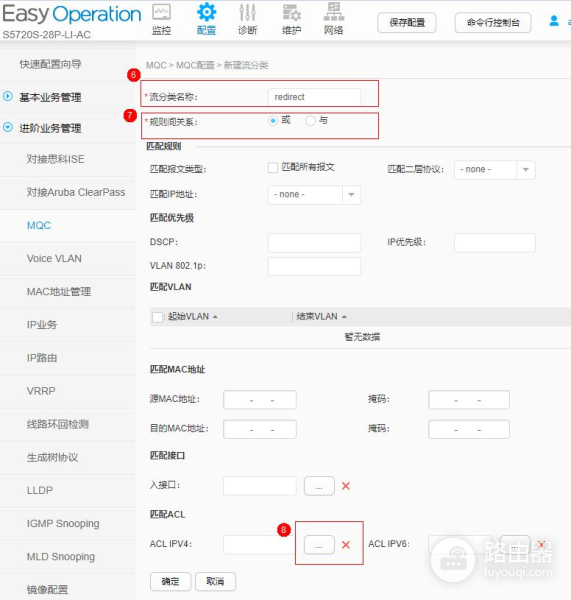
选择ACL,点击确定。
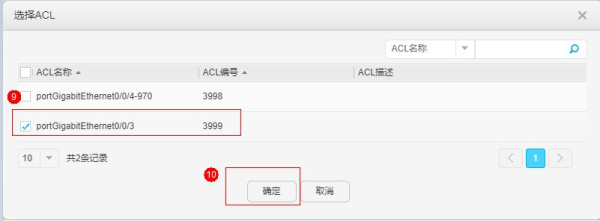
选择好ACL以后的界面:
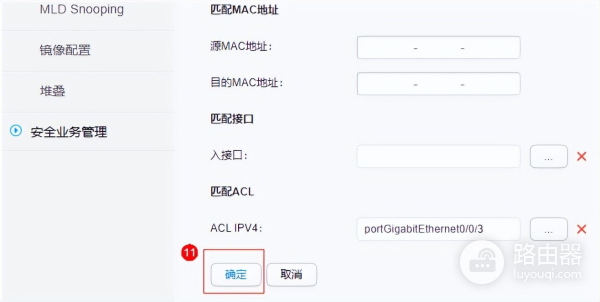
2、新建流行为
点击“配置>进阶业务管理>MQC>流行为”,新建。
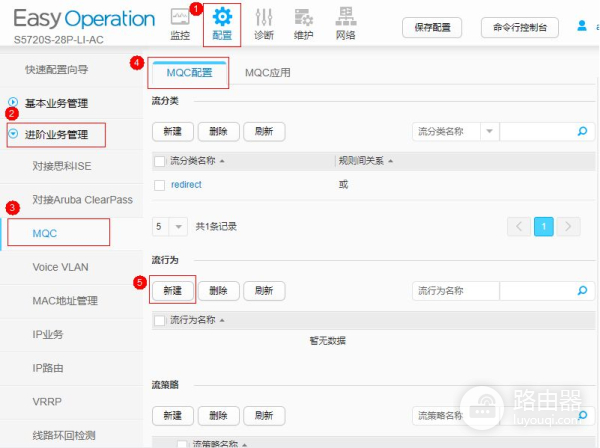
配置“流行为名称”为“redirect”(该名字仅供参考,实际配置以现网需求为准。名字是随意的)。最后点击确定。
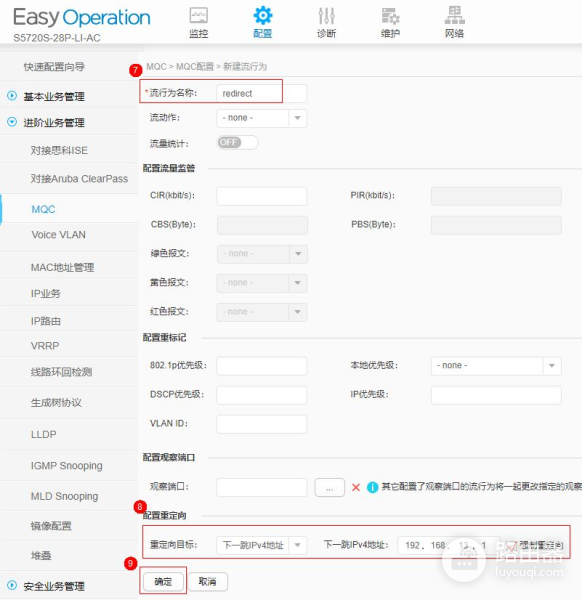
3、配置流策略
点击“配置>进阶业务管理>MQC>流策略”,新建。
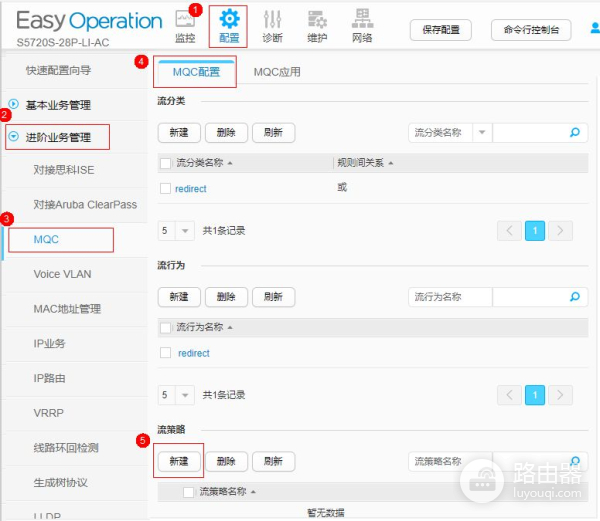
配置“流策略名称”为“redirect”(该名字仅供参考,实际配置以现网需求为准。名字是随意的)。流分类和流行为分别点击“…”,然后选择前面配置好的名称为“redirect”的流分类和流行为。点击“确定”。
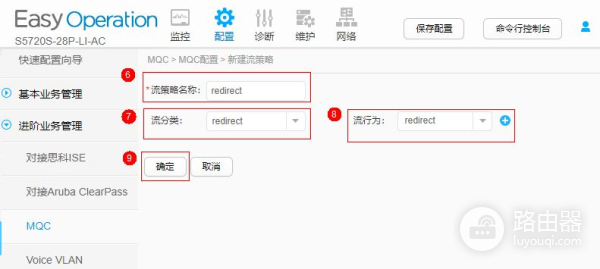
点击确定后流策略配置完成。
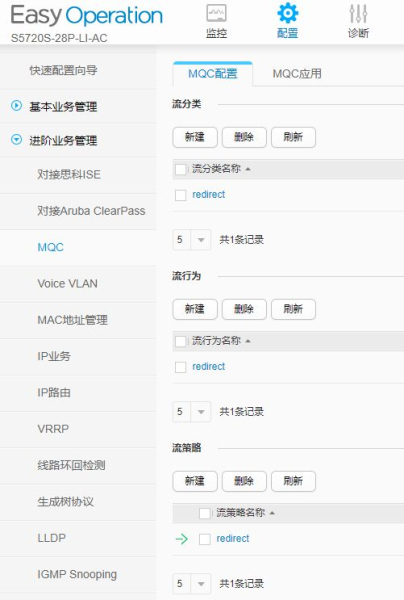
三、应用流策略
1、点击“配置>进阶业务管理>MQC>MQC应用>接口流策略”,新建。
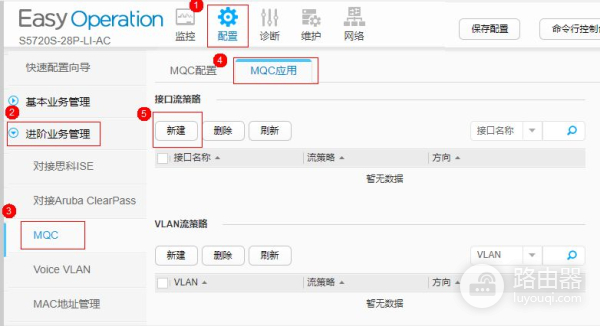
2、接口名称选择ACL的源地址段流入设备的接口,流策略名称选择刚才建立的“redirect”,方向选择入方向。
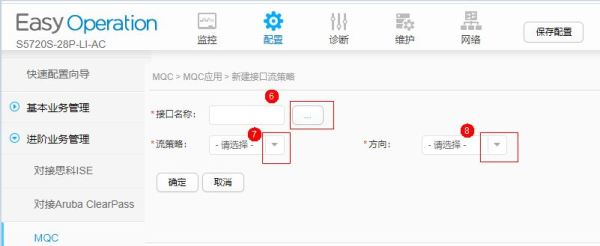
选择GE0/0/3口,点击确定。
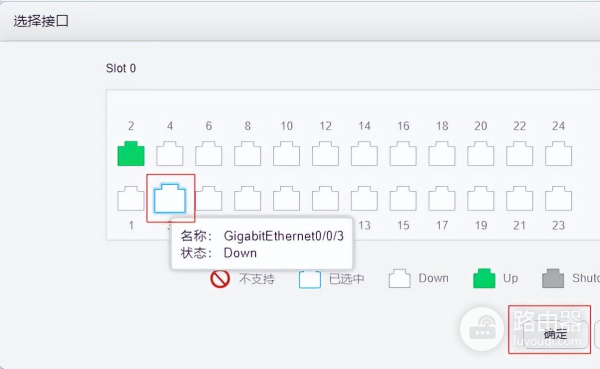
选好参数的界面:
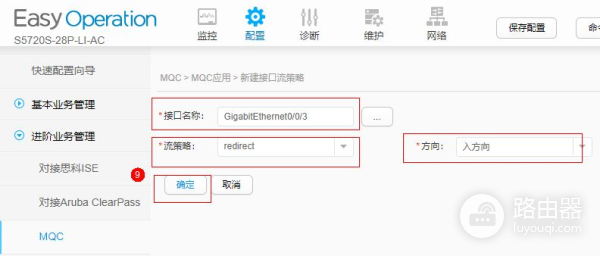
配置完成的界面
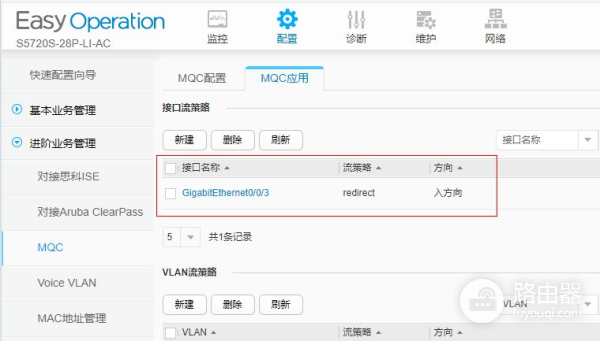
四、验证和测试。
ACL匹配的源地址段里面的电脑,去tracert网络出口地址。假设该交换机是终端的网关。那就需要看网关的下一跳,是否始终都是重定向的下一跳地址。
traceroute to 10.1.1.11 (10.1.1.11), max hops: 30, packet length: 40, press CTRL_C to break
1 192.168.11.1 10 ms 10 ms 10 ms
2 192.168.13.1 19 ms 19 ms 19 ms
3 * * *